可逆圧縮コーデックの1つである「MLC Codec」について紹介します。
MLC Codecの特徴
以下、特徴です。
- 無料
- ロゴなし
- 全ての可逆圧縮コーデックの中で最も高い圧縮率を誇る
- 圧縮率を上げれば上げるほど速度も比例して遅くなる
- 圧縮率は高いけど速度は遅め
- マルチスレッド対応
- 色空間はRGBのみ対応
- YUVには対応してないと思われます
速度優先の設定にすればリアルタイムキャプチャにも使用できるかもしれませんが、基本的に圧縮率優先なコーデックなのでオススメできません。
このコーデックは、画質を全く落とさずに、かつ、ファイルサイズをできる限り落として動画を保存したい場合などに使用すると良いかもしれません。
ダウンロードとインストール
導入方法についてです。
- こちらのサイトから本ファイルをダウンロードする

- ダウンロードしたファイルを展開する
- フォルダの中には「64bit」と「32bit」用のインストーラー(InstallMLC.exe)がフォルダで分けられているので、インストールしたい方をダブルクリックする
- 立ち上げると以下の様な画面が表示されるので「Install」をクリックする
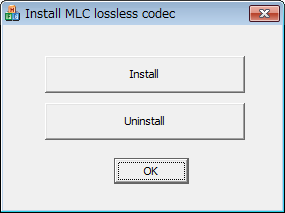
以上でインストールは終了です。
使い方(設定方法)
キャプチャソフト、エンコードソフト、何からでもいいのでMLCの設定画面を開きます。
ここでは例としてAviUtlから開いてみます。
メニューの「ファイル」→「AVI出力(Ctrl+S)」を選択し、表示されたダイアログ画面の「ビデオ圧縮」ボタンを押します。
出てきた画面で「MLC vXX」を選択し、「設定」をクリックします。
基本的には「Compression[predefind]」を変更するだけで全ての項目を変更できます。
Compression[predefind]
圧縮率は下から、
「Maximum compression」>「High compression」>「Blanced」>「High speed」>「Maximum speed」
の順で、「Maximum compression」が一番大きくなります。(エンコード速度の順番は逆)
実際に動きがほとんどない実写動画をエンコードしてみた際の具体的な数値は、
- 「Maximum compression」でエンコードした場合:ファイルサイズ=350MBくらい
- 「Maximum speed」でエンコードした場合:ファイルサイズ=500MBくらい
という感じでした。
速度的には
- 「Maximum speed」でエンコードした場合:1分くらい
- 「Maximum compression」でエンコードした場合:10分くらい
と、設定でかなり差があります。
「Maximum compression」はかなりファイルサイズが縮まりますが、その分、かなり時間も掛かってしまうので実用的でないかもしれません。
Only keyframes
キーフレーム間隔を設定できます。
参考:キーフレームとは?Iフレーム・Pフレーム・Bフレームの違い【GOP】
Motion estimation
動画自体の動きがどれくらいあるか指定するもの(だと思います)。
Fastestは動きの激しい動画向き、Slowはほとんど動きがない動画向き。
Use multithreading
マルチスレッドでエンコードできるようになります。
マルチコアなパソコンを使用している場合はチェック推奨です。
このページの情報は以上です。
関連:Ut Videoコーデックのインストール方法と使い方【設定】(おすすめ)


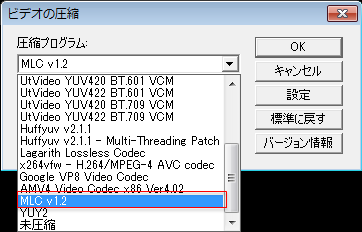
![Compression[predefind]](https://aviutl.info/wp-content/uploads/2015/09/Compressionpredefind.png)
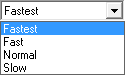
コメント
本文中にMLCはYUVに対応していないと書いてありますが、
http://www.linek.sk/mlc/
に
It supports YUY2, YV12, RGB24 and RGB32 color space.
とあるので対応しているのではないでしょうか?